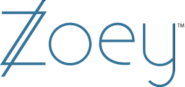Zoey integration
Zoey vereint kraftvolle B2B-Funktionen mit modernen B2C-Eigenschaften für eine erstklassige eCommerce-Lösung für Sie und Ihre Kunden.
Die Integration mit Zoey unterstützt Tracking pro Produkt, Couponcode und Lifetime-Provisionen.
Suchen Sie nach der Bestellerfolgsseite
Nachdem Sie sich in Ihr Zoey-Konto eingeloggt haben, müssen Sie auf die Option Mein Design bearbeiten im linken Seitenmenü klicken und die Bestellerfolgsseite finden, um sie zu bearbeiten.
Klicken Sie dort auf das Plus-Icon (+) in der oberen linken Ecke des Editors und fügen Sie den allgemeinen Bestellerfolgscode auf der Seite ein. Klicken Sie zweimal auf den hinzugefügten Bereich, um Ihren bevorzugten Verkaufstrackingcode aus den folgenden Bereichen einzufügen. Stellen Sie sicher, dass Sie den vorhandenen Beispielinhalt aus dem Bereich entfernen.
Wählen Sie, ob Sie eine Provision für die gesamte Bestellung oder separate Provisionen für jedes gekaufte Produkt erstellen möchten. Letzteres wird nur dann empfohlen, wenn Sie für verschiedene Produkte unterschiedliche Provisionen haben möchten.
Klick-Trackingcode einfügen
Der Klick-Trackingcode ist für die Erstellung von Beziehungen zwischen Kunden und Affiliates erforderlich.
Klicken Sie bei der Bearbeitung der Bestellerfolgsseite auf das Zahnrad-Icon in der oberen rechten Ecke, klicken Sie dann auf Anlagen verwalten. Wählen Sie in dem Popup HTML Nach Body und klicken Sie auf die HTML bearbeiten-Schaltfläche rechts. Fügen Sie den folgenden Klick-Trackingcode ein:
<script id="pap_x2s6df8d" src="https://URL_TO_PostAffiliatePro/scripts/trackjs.js" type="text/javascript"></script>
<script type="text/javascript">
PostAffTracker.setAccountId('Account_ID');
try {
PostAffTracker.track();
} catch (err) { }
</script>
Pro Bestellung-Trackingcode einfügen
Fügen Sie den folgenden Code in dem Bestellerfolgsbereich auf der Bestellerfolgsseite ein:
<script id="pap_x2s6df8d" src="https://URL_TO_PostAffiliatePro/scripts/trackjs.js" type="text/javascript"></script>
<script type="text/javascript">
PostAffTracker.setAccountId('Account_ID');
var papItems = [orderItems];
var purchasedProductSKUs = '';
for (i=0; i < papItems.length; i++) {
purchasedProductSKUs += papItems[i].sku + ', ';
}
var sale = PostAffTracker.createSale();
sale.setTotalCost('[orderSubtotal]');
sale.setOrderID('[orderNumber]');
sale.setProductID(purchasedProductSKUs.slice(0, -2));
sale.setData1('[customerEmail]');
sale.setCoupon('[couponCode]');
PostAffTracker.register();
</script>
Pro Bestellung-Trackingcode einfügen
Fügen Sie den folgenden Code in dem Bestellerfolgsbereich auf der Bestellerfolgsseite ein:
<script id="pap_x2s6df8d" src="https://URL_TO_PostAffiliatePro/scripts/trackjs.js" type="text/javascript"></script>
<script type="text/javascript">
PostAffTracker.setAccountId('Account_ID');
discountedperc = 1 + [discountAmount] / ([orderSubtotal]);
var papItems = [orderItems];
for (i=0; i < papItems.length; i++) {
var sale = PostAffTracker.createSale();
sale.setTotalCost(papItems[i].price * papItems[i].qty * discountedperc);
sale.setOrderID('[orderNumber](' + (i + 1) + ')');
sale.setProductID(papItems[i].sku);
sale.setData1('[customerEmail]');
sale.setCoupon('[couponCode]');
if (i != papItems.length -1) {
sale.doNotDeleteCookies();
}
PostAffTracker.register();
}
</script>
Stellen Sie sicher, dass alle Änderungen gespeichert werden und klicken Sie auf Speichern & veröffentlichen in der oberen rechten Ecke, um alle Änderungen auf Ihre Webseite zu pushen.